Tryck på Verktøy ? Kontoer... i menyn högst upp
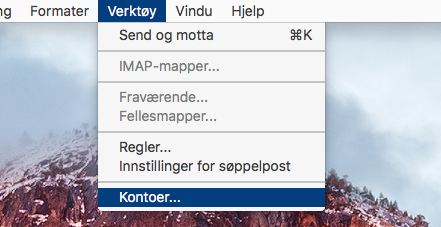
Välj Legg til e-postkonto . Om du inte ser den här bilden trycker du på plustecknet längst ner till vänster.
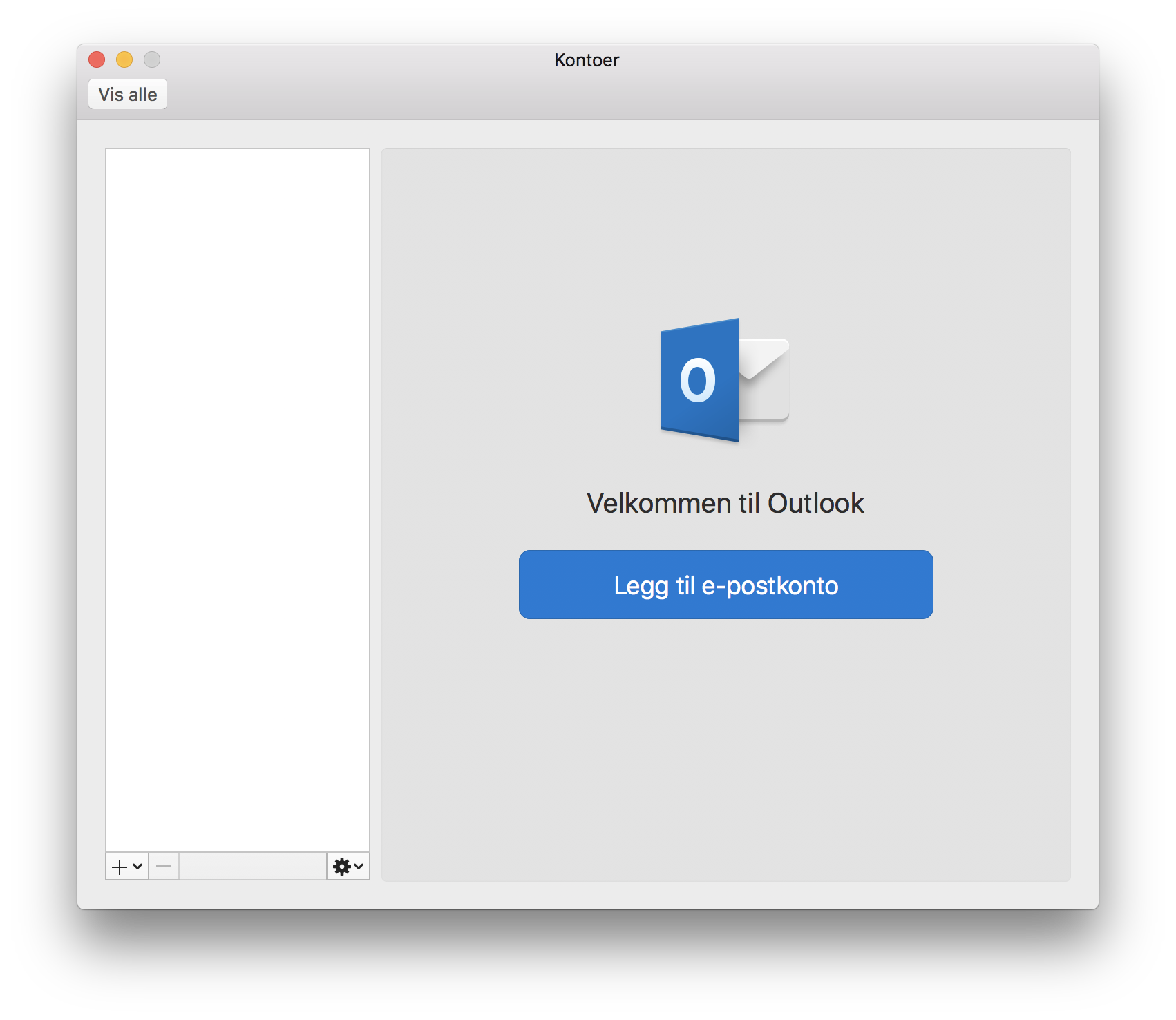
Ange din e-postadress och klicka på Fortsett
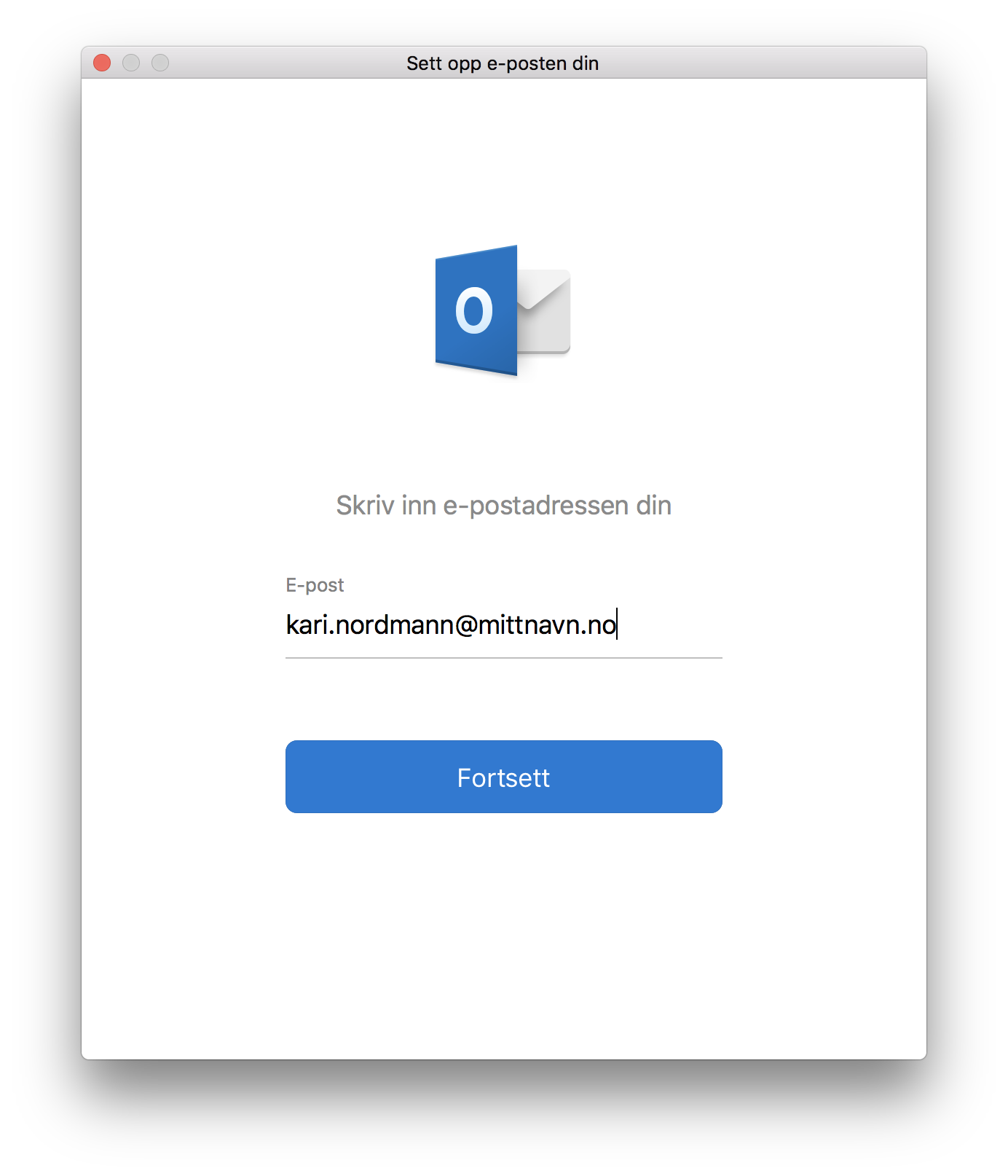
När bilden nedan visas klickar du där det står Ikke IMAP/Ikke Exchange
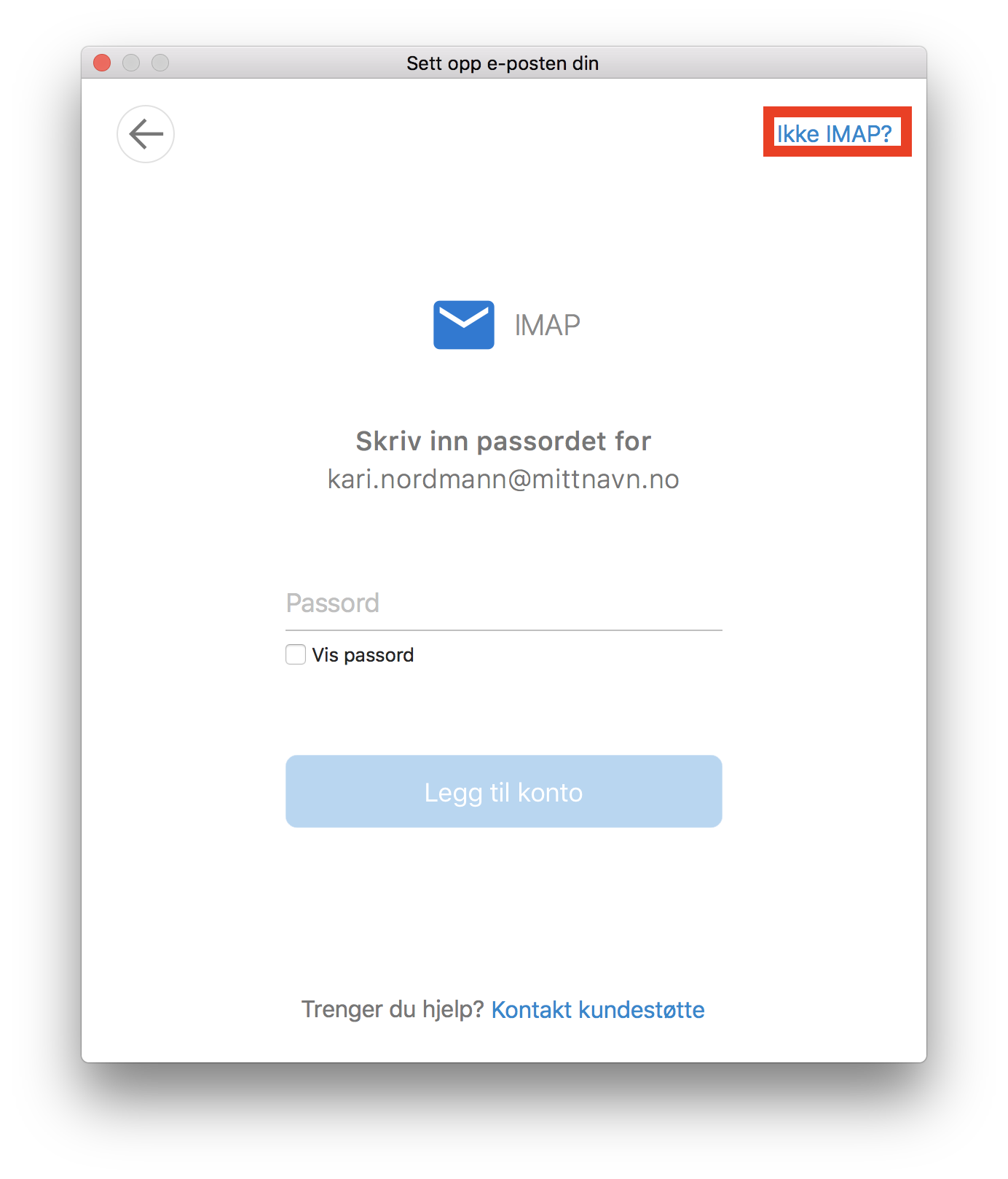
Klicka på IMAP .
NOTERA! Se till att "Synkronisera med Microsoft Cloud" är avstängt om du använder den senaste versionen av Outlook för Mac med det nya utseendet.
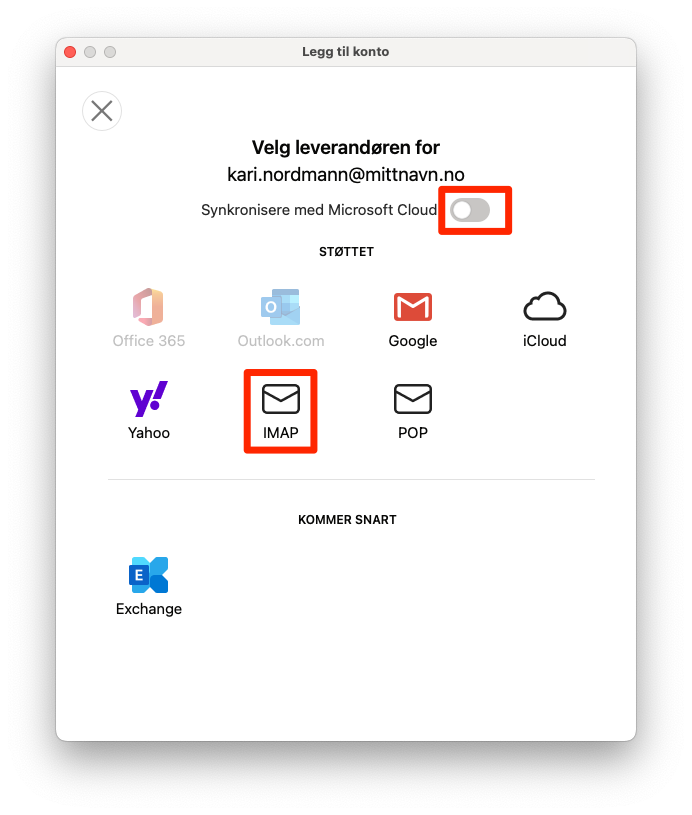
Fyll i kontoinformationen som på skärmdumpen nedan och klicka sedan på Legg til konto
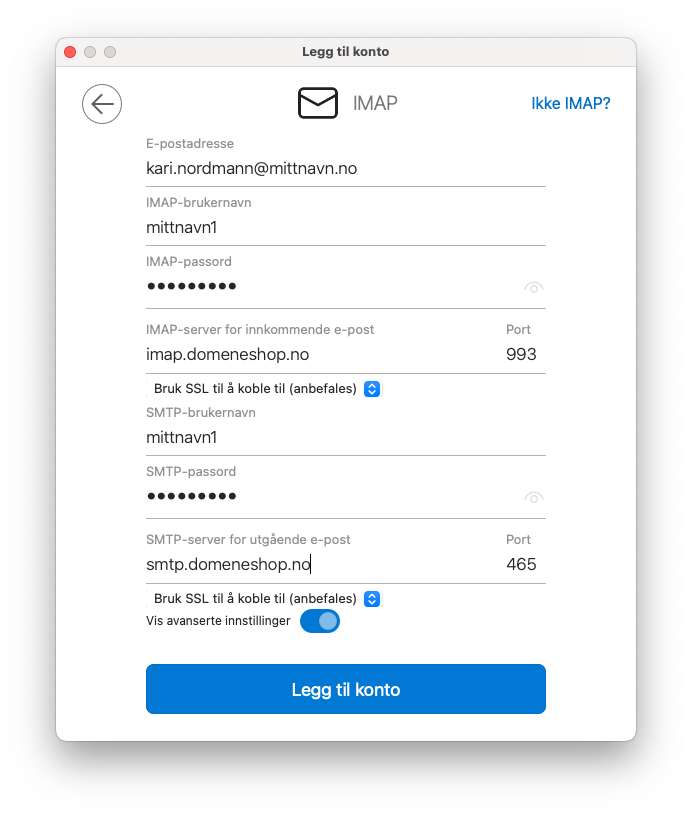
OBS! Kom ihåg att e-postadress och e-postanvändarnamn inte är samma. Hur hanterar jag e-postadresser?
Om allt gick bra kommer du att se följande meddelande:
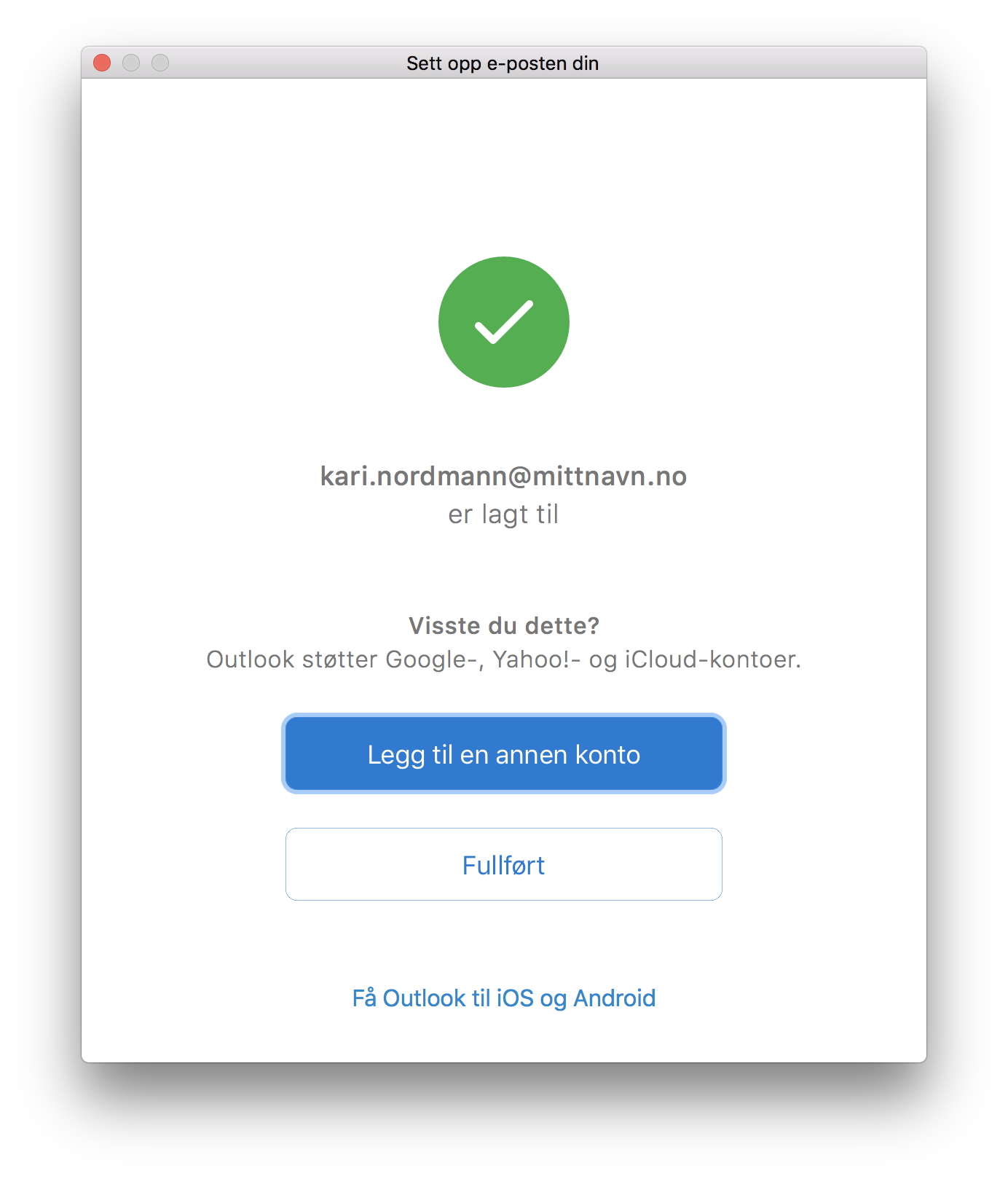
Tryck på Fullført så ska e-postprogrammet vara klart att användas!